So nehmen Sie ein Foto oder Video mit der Kamera-App auf einem Chromebook auf
Chrome Os Google Held Chromebook / / March 17, 2020
Zuletzt aktualisiert am
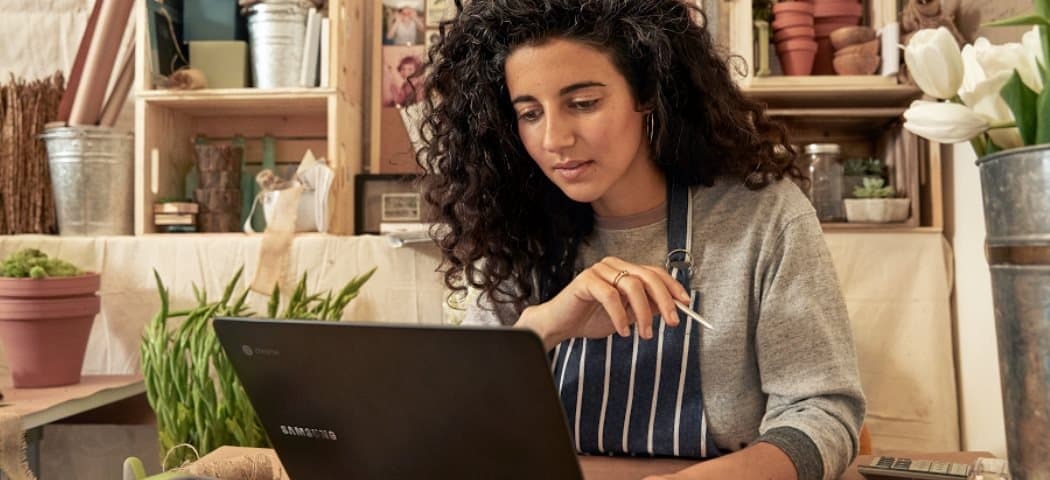
Google hat seine Kamera-App für Chrome OS verbessert. Wenn Sie mit Ihrem Chromebook mithilfe der integrierten Kamera-App ein Video oder Foto aufnehmen müssen, gehen Sie wie folgt vor.
Es kann vorkommen, dass Sie mit der Kamera Ihres Chromebooks ein Video aufnehmen oder ein Foto aufnehmen möchten. Bis vor kurzem war die Möglichkeit, ein Video aufzunehmen, nicht Teil der Standardkamera-App Chrome OS. Für ein Video mussten Sie eine Android-App eines Drittanbieters aus dem Play Store verwenden (sofern Ihr Chromebook diese unterstützt). Google hat jedoch die Möglichkeit hinzugefügt, Videos in seine integrierte Kamera-App aufzunehmen. So funktioniert das.
Nehmen Sie mit Chromebook ein Foto oder Video auf
Öffnen Sie zunächst die Kamera-App über das Startmenü oder tippen Sie auf die Schaltfläche Suchen auf der Tastatur und klicken Sie darauf.
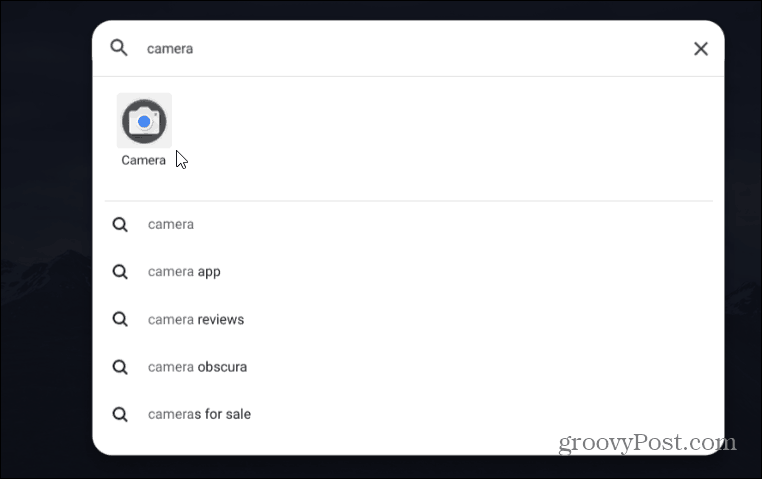
Sobald die Kamera-App geöffnet ist, können Sie zwischen der Aufnahme eines Fotos oder Videos wechseln. Wenn Sie bereit sind, ein Bild aufzunehmen oder ein Video aufzunehmen, klicken Sie einfach auf die Schaltfläche "Aufnehmen".
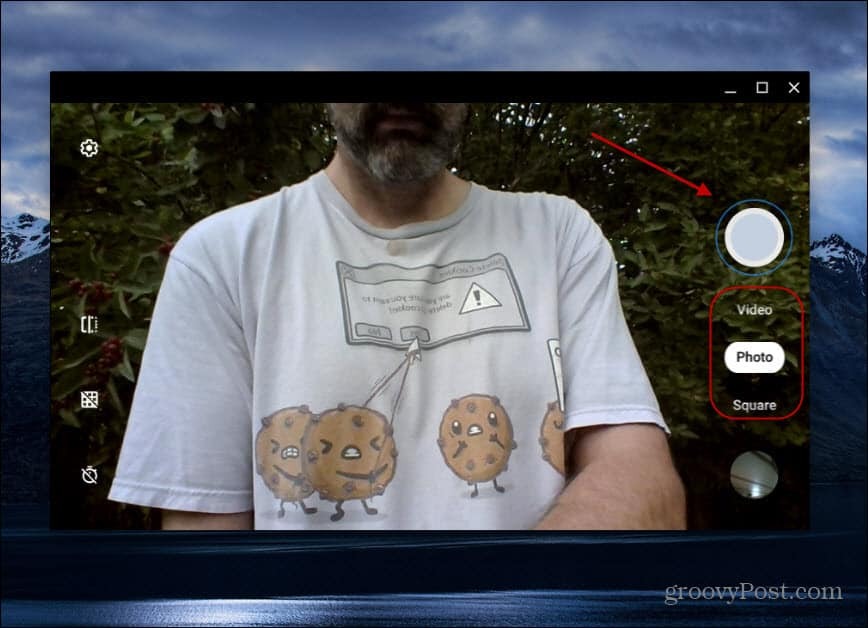
Nachdem Sie das Video oder Bild aufgenommen haben, können Sie sie direkt in der Kamera-App anzeigen oder in der Datei-App finden. Um von der Kamera-App aus anzuzeigen, klicken Sie einfach auf die Miniaturansicht des zuletzt aufgenommenen Bildes in der unteren rechten Ecke. Daraufhin wird die Galerie-App aufgerufen. Dort können Sie Videos wiedergeben oder die von Ihnen aufgenommenen Fotos anzeigen.
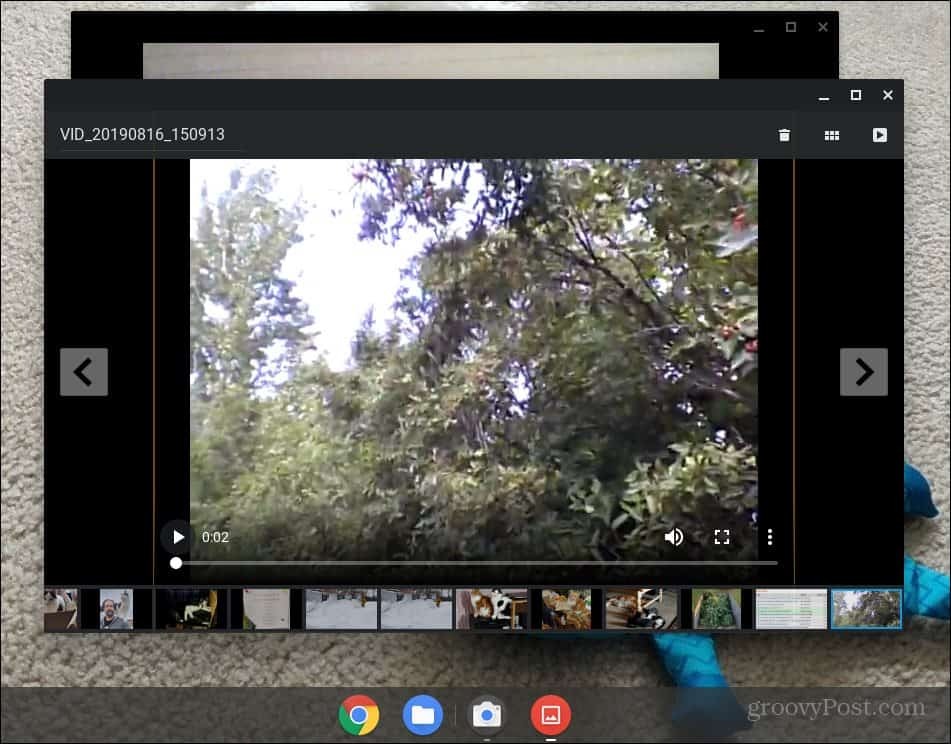
Sie finden die Aufnahmen auch in der Datei-App unter Meine Dateien> Downloads. Dort sehen Sie die neuesten Aufnahmen, die Sie mit der Kamera-App gemacht haben. Von dort aus können Sie Ihre Videos anzeigen, freigeben oder einfach von Ihrem Gerät löschen.
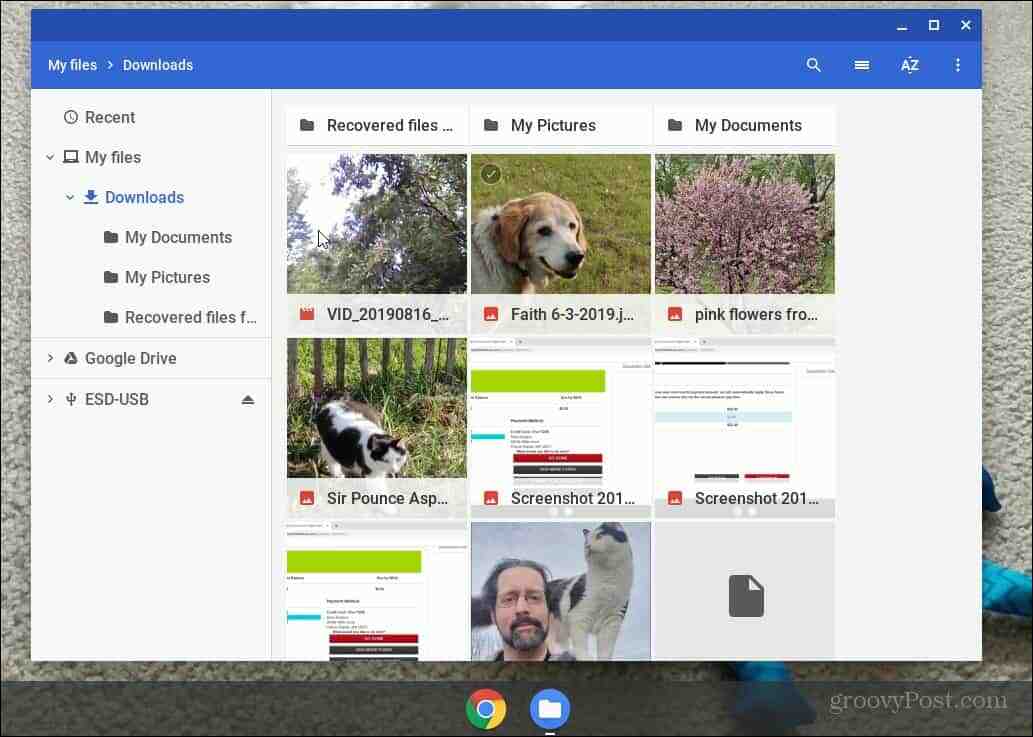
Es ist auch erwähnenswert, dass mit Chrome OS 76 Das Unternehmen hat die Kamera-App aktualisiert. Die neue Oberfläche ermöglicht eine einfachere Navigation zwischen den Aufnahmemodi. Es funktioniert auch im Hochformat auf dem Pixel Slate und anderen Chromebooks.
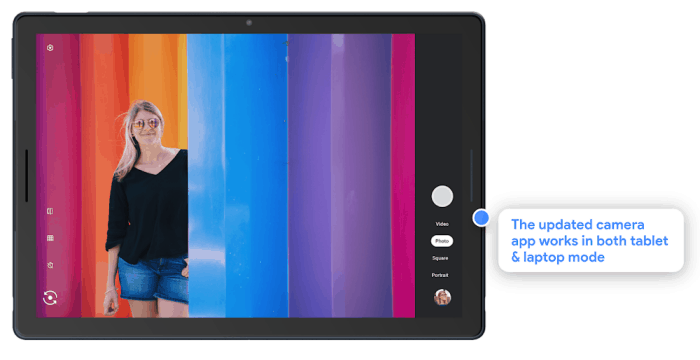
Mit den letzten Updates ist das Aufnehmen von Videos und Fotos mit der Kamera-App auf Ihrem Chromebook ziemlich intuitiv geworden. Es ist fast so, als würden Sie Bilder und Videos auf Ihrem Handy aufnehmen. Tatsächlich erinnert es mich irgendwie daran, als der Kindle Fire zum ersten Mal herauskam und es einen gab versteckte Kamera App auch darin. Aber das Coole ist, dass Google sich bemüht, es besser zu machen.
Beachten Sie, dass Chromebooks der unteren Preisklasse nicht über die besten integrierten Webcams verfügen. Du wirst es also nicht verwenden wollen, um eine YouTube-Serie zu produzieren. Es ist jedoch eine gute Möglichkeit, ein schnelles Video an Freunde und Familie zu senden oder auf einer Social-Media-Site zu posten.


